هناك مشكلة أصبحت أكثر شيوعًا مع استمرار المستخدمين في تجربة إعدادات الكاميرا ومطالعة كيف تكون الصورة على الآي-فون الجديد، وقد تؤدي هذه التجارب إلى ملء مساحة تخزين الآي-فون بسرعة كبيرة، تعرف على أهم هذه الاعدادات التي من شأنها أن تستهلك مساحة التخزين لديك بهذه الطريقة.

ماذا يحدث؟
جوهر المشكلة هو أن مالكي آي-فون 12 برو يغيرون إعدادات ملفات الصور الخاصة بهم دون علم أو دون التفكير الكامل في العواقب. حيث أضافت أبل في تحديث iOS 14.3 ميزة أبل ProRAW الخاصة بآي-فون 12 برو، وبمجرد اختيار التصوير والحفظ بهذا التنسيق سيكون افتراضي في كل الصور الملتقطة بعد ذلك، وللتأكد من التنسيق الذي أنت عليه.
◉ يمكن للمستخدمين الذين يجرون تجربة تنسيقات صور مختلفة الانتقال إلى الإعدادات.
◉ ثم الكاميرا.
◉ حدد التنسيقات لمعرفة خياراتها.
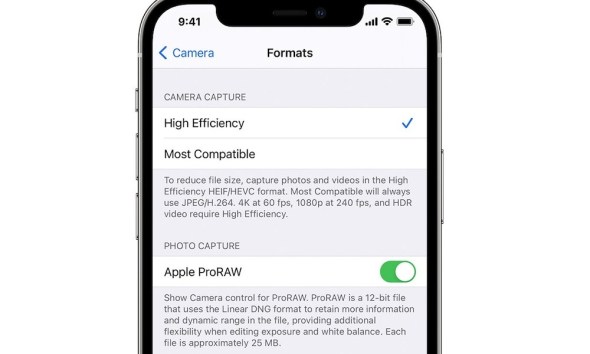
هنا سنتطرق إلى المشكلة الأساسية، عندما يبحث المصورون الهواة المتحمسون عن أفضل الإعدادات لالتقاط صورهم؛ سيجدون أن الكثير من المصورين المحترفين يستخدمون تنسيق RAW الأصلي على كاميرات DSLR.
وهناك سبب وجيه لذلك، تم إنشاء تنسيق RAW للصور بسبب أنها تلتقط وتحفظ أكبر قدر ممكن من البيانات الأولية التي تتوافق مع مجموعة متنوعة من برامج التحرير، وهذه التفاصيل يستخدمها المصورون ويتمكنون من التلاعب بها وبهذه التفاصيل الدقيقة. يسعى تنسيق أبل ProRAW إلى تحقيق هذا الهدف نفسه ولذلك ينشئ ملفات صور ضخمة قد تصل إلى 25 ميجابايت.
المهم هو أن المصورين المحترفين يستخدمون مساحة تخزين مخصصة لإدارة ملفات الصور الخاصة بهم، ويميلون إلى التخلص من الملفات غير المرغوب فيها بعد حين لإخلاء مساحة عند بدء التحرير.
إذا كنت تستخدم مساحة تخزين الآي-فون فقط فقط أو تخزين iCloud، فيمكن أن يأكل تنسيق ProRAW مساحة التخزين ببضعة ملفات فقط. لذلك انتبه ولا تترك هذا الإعداد قيد التشغيل.
فيما يلي خمسة أشياء يجب عليك معرفتها حول التبديل إلى تنسيق ProRAW لصور الآي-فون الخاصة بهم.

◉ تم تصميم تنسيقات RAW بشكل أساسي للتحرير المتعمق والبيانات غير المفقودة التي يمكن استخدامها للحصول على تفاصيل تؤدي إلى صورة أفضل.
◉ إذا كنت لا تخطط لإجراء هذا القدر من التحرير على صورة، فقد لا يكون من المفيد استخدام ProRAW. بدلاً من ذلك، دع الآي-فون يقوم بالتحرير من خلال إعداداته القياسية.
◉ ستعرف ما إذا تم ضبط الآي-فون على تنسيق ProRAW أم لا، ستظهر كلمة RAW صغيرة في تطبيق الكاميرا.
◉ أفضل طريقة لاستخدام ProRAW للمصور الهاوي هي تشغيله عند التقاط صورة أو صورتين خاصتين جدا، ثم تبديله مرة أخرى قبل أن تنسى. وأبل جعلت هذا الأمر سهلاً للغاية؛ لست مضطرًا للدخول إلى الإعدادات مرة أخرى. ما عليك سوى النقر على كلمة RAW في تطبيق الكاميرا، ويمكنك إيقاف تشغيلها أو إعادة تشغيلها مرة أخرى حسب الرغبة.
◉ في الإعدادات، يمكنك الانتقال إلى عام و ثم الذهاب إلى التخزين لمراجعة التخزين في أي وقت. ستجد أيضًا خيارًا لمراجعة المرفقات الكبيرة، الأمر الذي يجعلك تدير مساحة التخزين لديك عن كثب، وفي النهاية يمكنك توفير مساحة تخزين أكبر.


